핸드폰을 처음 사서 사용하시다 보면 굉장히 반응이 빠르다고 생각하는데 시간이 지날수록 점점 느려져서 답답해하신 적이 이 많으실 겁니다.
그래서 다시 원래의 속도를 되찾게 하기 위해서는 여러분이 무엇을 하셔야 할지 몇 가지 알려드리겠습니다.

1. 지속적인 앱 종료
대부분 스마트 폰을 사용하시는 만큼 앱도 아주 많이 사용하실 겁니다. 문제는 앱을 사용만 하고 제대로 종료를 안 하게 되면 이게 점점 쌓여서 폰의 속도를 느리게 만드는 주범중 하나가 됩니다.
그렇기 때문에 이것을 최소 하루에 한 번씩은 최적화를 시켜주는 게 좋습니다. 최적화하는 방법은 간단합니다. 먼저 폰의 메인화면에서 노란 동그라미 안에 들어있는 버튼을 눌러주세요.
이것은 같은 안드로이드 폰이라고 해도 기종에 따라서 버튼이 다르게 나올 수 있습니다.

이 버튼을 누르면 여태껏 사용했던 앱들의 화면이 나오게 됩니다. 사실 이 기능은 앱을 종료하기 위한 것보다는 사용했었던 앱을 바로 찾아주는 기능에 더 적합하다고 이야기할 수 있겠습니다.
예를 들어 내가 구글에서 무언가를 검색했다고 가정하겠습니다. 그런데 갑자기 전화가 와서 오래 전화를 하고 끊었는데 방금 찾았던 검색어가 기억이 안나는 것입니다.
그때 이것을 눌러서 뒤져가면서 다시 찾을 수 있는 것입니다. 물론 100%라고 이야기는 못하지만 여기서 나오는 화면은 여러분이 그 앱에서 가장 최근에 했던 것이 무엇인지를 보여주기 때문에 금세 여러분이 했던 것에 대해서 쉽게 발견하실 수 있습니다.
다시 돌아가서 사용했던 앱의 화면을 손가락으로 누른 체 위로 밀면 사용했던 앱이 종료가 됩니다. 참고로 사용했던 앱이 너무 많을 경우 하나하나 지우기에는 시간이 걸리실 겁니다.
그때 밑에 '모두 닫기'라는 버튼이 있습니다. 이것을 누르면 사용한 앱을 한 번에 다 종료할 수 있습니다.

2. 최적화 기능
폰 최적화기능을 사용하면 속도가 올라가게 됩니다. 먼저 메인 화면에서 손가락으로 밑에서 위로 아니면 아래에서 위로 쓸어 올린 뒤 '설정' 버튼을 찾아서 눌러줍니다.
밑으로 스크롤을 쭉 내려서 '디바이스 캐어'를 눌러줍니다. 어떤 기종은 '배터리 및 디바이스 캐어'라고 나옵니다.

거기서 이런 화면이 나오는데 밑에서 '지금 최적화'를 누르면 속도가 빨라집니다.

다 끝나고 나면 '최적화됨'이라고 나옵니다. 내용을 확인하시고 '완료'를 누르세요.

'완벽해요'라는 메시지가 나오면 다 끝난 겁니다.

3. 배터리 최적화
'디바이스 캐어'에서 나오지 마시고 바로 밑에 배터리를 눌러주세요. 그럼 이렇게 나옵니다.

'앱별 배터리 사용관리'를 눌러주세요. 그리고 '배터리 최적화'를 활성화시켜 주세요. 보통은 활성화가 되어있으실 겁니다. 오른쪽에 버튼이 푸른색이면 활성화가 된 거고 검은색이면 활성화가 되지 않은 겁니다.


이 기능은 설명에 나온 데로 자주 사용하지 않은 앱에는 배터리의 소모가 많이 안 들어가도록 도와준다는 것입니다.
이 기능을 사용하지 않으면 배터리 소모가 심해서 아무리 풀 충전을 하더라도 몇 시간 뒤면 50%밖에 안 남는 경우를 보시게 될 겁니다.
밑에 고급설정에 '사용하지 않는 앱을 절전 상태로 전환' 이것도 활성화시켜 줍니다. 보통은 되어있으실 겁니다. 여기까지 되셨다면 뒤로 가서 '배터리 관리모드'를 눌러줍니다.

모드는 최적화 모드로 설정하고 밑에 자동 절전 모드를 활성화해 줍니다.
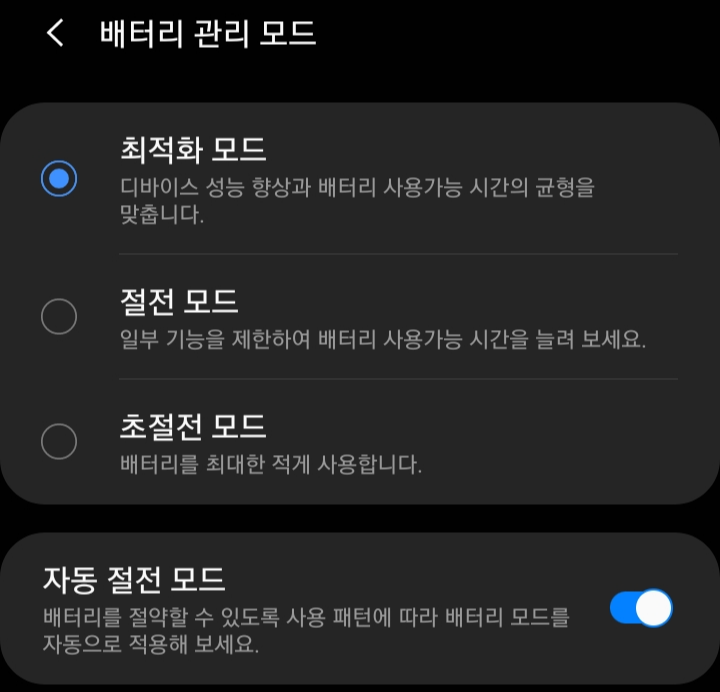
4. 고급설정 모드

다시 디바이스 캐어로 가서 화살표로 표시된 부분을 눌러줍니다. 그러고 나서 거기서 '고급설정'을 눌러주세요.

그러면 이런 화면이 나오게 됩니다.

여기서 '자동 최적화'는 처음부터 활성화돼 있으니 그대로 놔두시고 '자동 재시작'도 활성화하면 핸드폰이 원활한 속도를 내는데 도움을 줍니다.
마치며
많이 도움이 되셨나요? 위에서 알려드린 4가지만 해면 아무리 구형 기종이라도 불평불만 없는 속도를 낼 수 있을 겁니다. 글을 읽어주셔서 감사합니다.
(틱톡) 워터마크 제거한체로 영상 다운로드 하는법
틱톡을 하시다 보면 따로 영상으로 저장하여 소장하고 싶은 영상이 있을지도 모릅니다. 아니면 유튜브나 다른 Sns에 올릴 목적으로 필요한 경우도 있습니다. 틱톡 영상 자체에 다운로드 기능이
info-conqueror.com
(유튜브) 언어 변경하는 법과 다크모드로 바꾸기
유튜브에는 많은 언어가 있습니다. 저나 여러분은 한국사람이기 때문에 당연히 한국어로 하는 게 더 편합니다. 그러면 어떻게 해서 언어를 바꿀 수 있는지 알아보고 시력을 보호하기 위한 다크
info-conqueror.com
'테크 (Tech) > 안드로이드 (Android)' 카테고리의 다른 글
| 응원메시지, 전광판 만들기 (0) | 2024.07.30 |
|---|---|
| (안드로이드) 웹사이트를 앱 형태로 만들기 (0) | 2024.06.13 |
| (안드로이드) 노래 제목 검색하는 방법 (4) | 2024.06.11 |
| (안드로이드) 와이파이 비밀번호 간단하게 입력하세요. (0) | 2024.05.09 |



